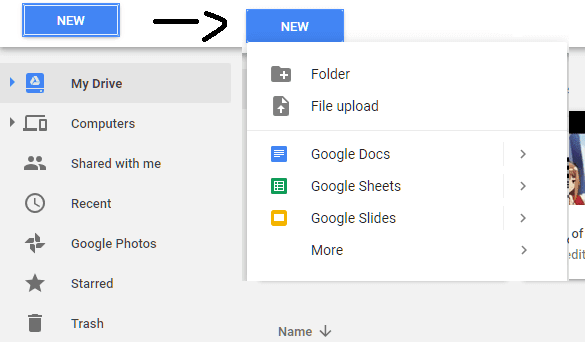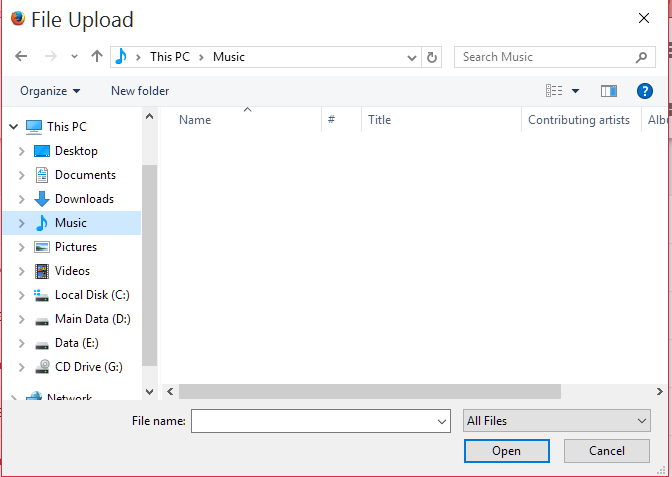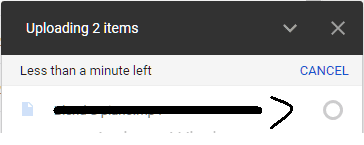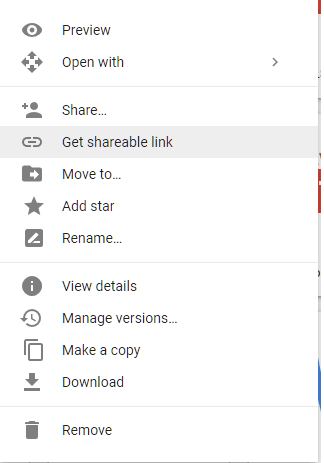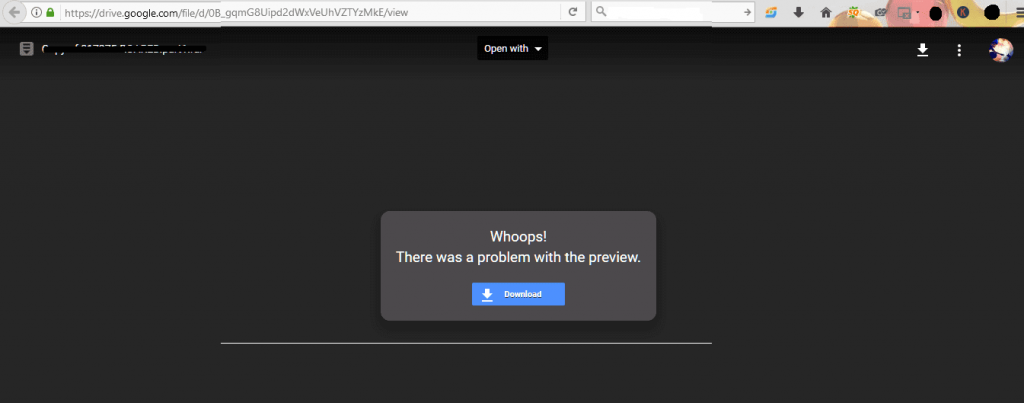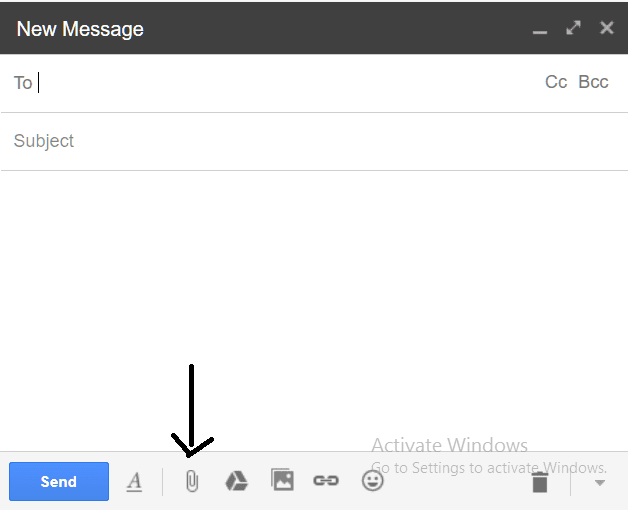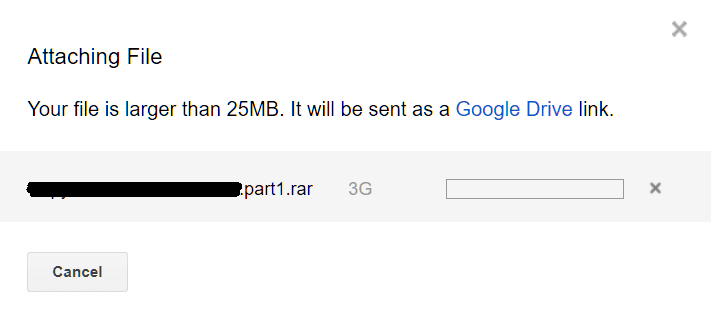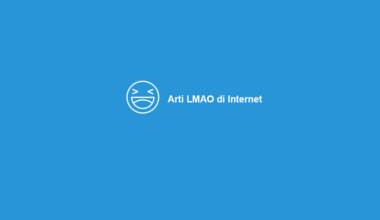Email sendiri bisa juga dipakai untuk berbagai kebutuhan. Selain untuk membuat akun tertentu, email juga tentunya memiliki fungsi utama untuk mengirim sebuah surat elektronik (Seperti namanya).
Dan salah satu fitur dari email adalah, kita bisa mengirimkan sebuah file. Dan di setiap penyedia email, memiliki batas ukuran file yang berbeda-beda. Sebagai contoh Gmail, memiliki batas ukuran file hanya sebesar 25 MB.
Tentunya ini cukup menyulitkan, apalagi jika kita butuh kirim file ratusan MB atau bahkan bergiga-giga. Dan untuk mengatasinya, kita bisa menggunakan sebuah storage online untuk menguploadnya.
Baca Juga: Cara Mengubah Foto Profil di Yahoo
Daftar Isi
Apa Itu Storage Online?
Storage online (Lebih umum disebut File Hosting) berfungsi untuk menyimpan file-file yang di upload penggunanya secara online. Sama dengan email yang memiliki batas ukuran file, file hosting juga memiliki batas ukuran file tertentu, hanya saja ukurannya kebanyakan jauh lebih besar dibanding email.
Untuk mengupload file besar lewat file hosting, Anda harus mencari terlebih dahulu file hosting terbaik. Karena selain batas ukuran yang ditentukan berbeda-beda, ditambah file hosting juga memiliki server tersendiri yang memiliki kecepatan akses berbeda-beda. Salah-salah, Anda malah akan menemukan file hosting dengan kecepatan upload lemot atau download yang lemot.
Untuk itu, disini saya merekomendasikan Google Drive. Google Drive adalah sebuah tempat penyimpanan online dari Google yang memungkinkan Anda mengupload file-file besar.
Kecepatan akses Google Drive sendiri, dari pengalaman saya sangat cepat. Untuk urusan download file pun jika ada saya selalu memakai server dari Google Drive.
Bagaimana Cara Mengupload File Besar Lewat Hosting Kemudian Menautkannya Ke Email?
Tentu saja karena Anda menguploadnya tidak langsung lewat email, maka yang bisa Anda lakukan adalah memberi link file yang sudah diupload ke pesan email yang mau dikirim.
1. Cara Mengupload File Besar Lewat Google Drive
Sebenarnya, untuk melakukan upload file besar lewat Gmail, Anda bisa langsung meng-attachnya langsung saat sedang menulis pesan. Tapi karena tulisan ini ditujukan untuk pengguna email lain selain Gmail, jadi akan saya buat tutorialnya secara umum.
Yang pertama harus Anda butuhkan, tentunya sebuah email dengan platform Gmail. Silakan buat dulu jika belum punya. Jika sudah punya, lanjut ke tutorialnya:
1. Pertama, login email Anda terlebih dahulu kemudian buka https://drive.google.com
2. Lihat pada bagian kiri atas, klik tombol new kemudian klik file upload..
3. Browse file yang ingin Anda cari.
- Jika Anda ingin mengirimkan satu folder atau lebih, Anda harus meng-compressnya terlebih dahulu menjadi file zip atau rar. Caranya bisa menggunakan Aplikasi winrar atau mengcompressnya secara online. Silakan baca Cara zip file kurang dari 2 menit
- Jika tidak mau di compress, Anda juga bisa mengupload lebih dari 1 file. Tapi akan sedikit merepotkan pada langkah selanjutnya nanti.
4. Jika sudah, klik open.
5. Sekarang, tunggu proses uploadnya. Proses upload ini bisa dilihat pada lingkaran yang tersedia. Jika sudah selesai, lingkaran tersebut akan jadi berwarna hijau.
6. Selanjutnya, Klik kanan pada file yang berhasil di upload tadi >> kemudian klik Get Shareable Link. Tunggu prosesnya beberapa saat.
7. Jika proses sudah selesai, link secara otomatis akan tersalin. Anda bisa langsung mem-pastekannya ke browser. Contoh jadinya seperti ini :
- Note : Jika Anda mengupload lebih dari 1 files, lakukan langkah nomor 6 kepada semua files.
8. Selesai. Anda hanya tinggal menyertakan link hasil upload file tadi saat sedang menulis mail.
2. Cara Upload File Besar Lewat Gmail
Khusus pengguna Gmail, Anda tidak perlu repot-repot menggunakan cara diatas. Anda bisa langsung meng-attatch file yang di upload di Google drive langsung saat sedang menulis email.
Caranya:
1. Buka Gmailkemudian compose (tulis email) seperti biasa.
2. Klik logo Attach Files. Contohnya seperti berikut :
3. Browse file yang diinginkan.
4. Jika keluar notifbahwa “Google akan secara otomatis mengupload ke Google Drive”, klik OK / Yes saja.
5. Sekarang, tunggu proses upload..
6. Selesai.
Kesimpulan..
Anda tidak perlu terpaku dengan cara diatas. Sebagai contoh, Anda boleh menggunakan file hosting lainnya selain Google Drive. Contohnya solidfiles, mediafire atau zippyshare.
Yang terpenting seperti yang saya bilang tadi, pastikan saja file hosting yang digunakan memiliki akses cepat dan stabil. Plus, pastikan juga file hosting tersebut memiliki akses untuk mengupload file-file besar. Karena di beberapa file hosting tertentu juga ada yang membatasi ukuran file hanya untuk upload file-file kecil.
Untuk penggunaan Google Drive, maksimum kapasitas yang bisa diupload adalah sebesar 15 GB. Diatas itu, Anda tidak bisa mengupload file-file lainnya. Solusinya, Anda bisa menghapus file-file yang telah di upload tadi atau menggunakan akun email baru yang masih fresh.
Dengan begitu, kapasitas yang digunakan pada email baru tersebut akan kosong.
Penutup…
Sekian Cara kirim file besar lewat Gmail / Yahoo dan sebagainya. Dengan artikel berikut, semoga bisa membantu Anda yang sedang kebingungan ingin mengirim file besar lewat email.
Cara diatas tidak mengikat. Masih banyak cara lainnya yang bisa digunakan untuk mengirimkan file besar melalui email.
Semoga bermanfaat.